Параллелс Десктоп понекад не може да покрене вашу Виндовс виртуелну машину. Када дође до овог проблема, на екрану се појављује порука о грешци која вас обавештава да виртуелна машина није доступна. Ако сте случајно преместили или избрисали датотеке своје виртуелне машине, то би могло да објасни зашто добијате ову грешку. Па, ако сте већ поново покренули Параллелс, али проблем и даље постоји, следите кораке за решавање проблема у наставку.
Садржај
-
Поправи Параллелс Десктоп виртуелна машина није доступна
- Проверите своју ВМ локацију
- Проверите дозволе ПВМ датотеке
- Користите Тиме Мацхине да вратите ПВМ датотеку
- Закључак
- Повезани постови:
Поправи Параллелс Десктоп виртуелна машина није доступна
⇒ Брзи савет: Ако користите Параллелс са спољног чврстог диска, покушајте да поново повежете уређај и проверите резултате. Ово брзо решење требало би да реши проблем за већину корисника.
Проверите своју ВМ локацију
Ако не користите екстерни диск за покретање Параллелс-а, можда је .пвм датотека ваше виртуелне машине премештена са оригиналне локације. Или сте можда случајно избрисали датотеку.
- Кликните десним тастером миша на икону Параллелс и изаберите Контролни центар.
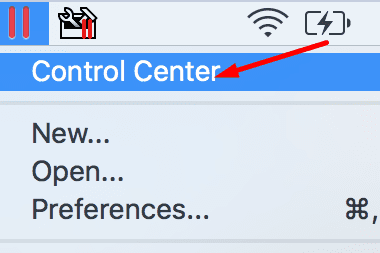
- Затим кликните десним тастером миша на свој ВМ и изаберите Прикажи у Финдеру.
- Ваш Мац би сада требало да отвори фасциклу у којој се налази ваша .пвм датотека.
- Подразумевана локација Параллелс Десктоп 12 је Корисничко име/Паралеле.
- Параллелс Десктоп 11 и старији ВМ се чувају под /Users/UserName/Documents/Parallels или Корисници/Дељени/Паралеле.
- Ако нема резултата, то значи да сте или преместили .пвм датотеку са њене локације или сте је потпуно избрисали са свог Мац-а.
- Лансирање Спотлигхт и потражите .пвм датотеку. Ако га пронађете, вратите га у оригиналну фасциклу. Или једноставно двапут кликните на датотеку да бисте покренули ВМ.
- Проверите и свој иЦлоуд Дриве, можда је датотека тамо.
- Поред тога, такође можете користити Терминал да бисте лоцирали .пвм датотеку.
- Иди на Финдер → Пријаве → Комуналне услуге → покретање Терминал.
- Затим покрените финд / -инаме “*.пвм” команда.
- Ако Терминал може да пронађе .пвм датотеку, идите на Финдер, кликните на Иди на мени, и изаберите Идите у фолдер.
- Унесите локацију .пвм датотеке из резултата претраге.
- Идите у фасциклу Отпад и проверите да ли је .пвм датотека тамо. Вратите га и проверите резултате. Виртуелне машине неће радити из корпе за смеће.
- Ако .пвм датотеку нема нигде, потребно је креирајте нову виртуелну машину.
⇒ Напомена: Параллелс Десктоп има „проблем“ са системским чистачима. Ови алати понекад бришу датотеке виртуелне машине, шаљући их директно у канту за отпатке.
Проверите дозволе ПВМ датотеке
Идите у фасциклу у којој је доступна ваша .пвм датотека. Изаберите га, кликните на Добити информације, Иди на Дељење и дозволе, и проверите тренутне дозволе. Уверите се да имате пуну дозволу за приступ и уређивање датотеке.
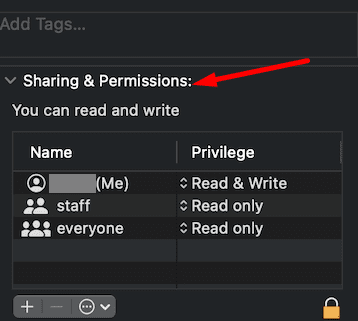
Користите Тиме Мацхине да вратите ПВМ датотеку
Такође можете да користите своје резервне копије Тиме Мацхине да бисте вратили виртуелну машину.
- Покрените временску машину.
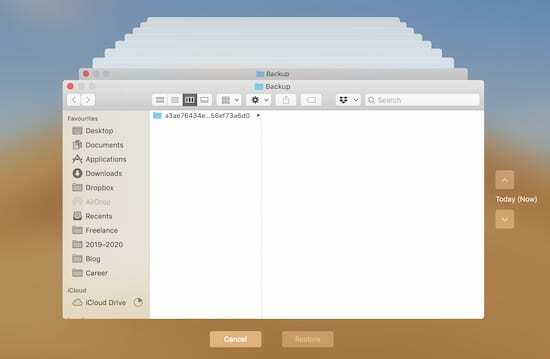
Прелистајте претходне верзије резервних копија користећи Тиме Мацхине. - Изаберите резервну копију коју желите да вратите.
- Затим идите на своју Фасцикла Параллелс.
- Пронађите .пвм датотеку. Ако га нема, нема смисла користити времеплов.
- Ако је датотека тамо, изаберите је и притисните Ресторе дугме.
- Затим можете пронаћи .пвм датотеку на радној површини или на њеној подразумеваној локацији.
- Поново покрените Параллелс и проверите да ли је ваша виртуелна машина сада доступна.
Закључак
Ако ваша Параллелс Десктоп виртуелна машина није доступна, то значи да .пвм датотека недостаје или је премештена са првобитне локације. Користите Финдер, Спотлигхт и Терминал да бисте лоцирали .пвм датотеку ваше виртуелне машине. Када га пронађете, вратите га на подразумевану локацију. Ако проблем и даље постоји, користите Тиме Мацхине да вратите датотеку виртуелне машине. Или можете једноставно креирати нову Виндовс виртуелну машину од нуле.
Да ли су вам ови савети помогли да решите проблем? Обавестите нас у коментарима испод.